GEEKEY极速键盘 V2019.04.10
- 软件介绍
- 人气下载
- 下载地址
- 网友评论
GEEKEY极速键盘官方版是一款十分出色的拓展键盘功能,GEEKEY极速键盘官方版界面美观大方,功能强劲实用,可以对常规键盘进行拓展,加速编辑操作,输入文本,录制操作。

使用说明
如何实现这个拓展的呢?
首先,GEEKEY极速键盘官方版启动后,原CapsLock键功能会变更为GeeKey系统的快捷热键,而原大小写切换功能则变为上档功能使用Shift+CapsLock来实现。由于文中讨论都是在软件启动的情况下,我们将改变功能的CapsLock按键就称为GeeKey,这样一来,GeeKey搭配其它按键就能实现自定义的功能,加速我们的输入工作。
系统定义了四种组合热键类型:
1、直接输入快捷文本(粉紫色按钮,或自定义颜色)
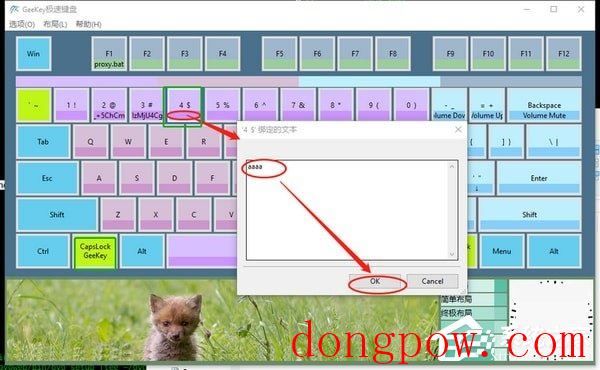
点击相应按键定义区(如图中4键的红圈),在文本框中输入文字,然后点击确定即可定义文本按键内容(如下图所示)
使用这个定义只需要同时按下GeeKey+相应定义的按键,定义内容则就会自动输出到当前编辑区(如上图绿框)
2、快捷编辑键(淡蓝色,或自定义颜色)
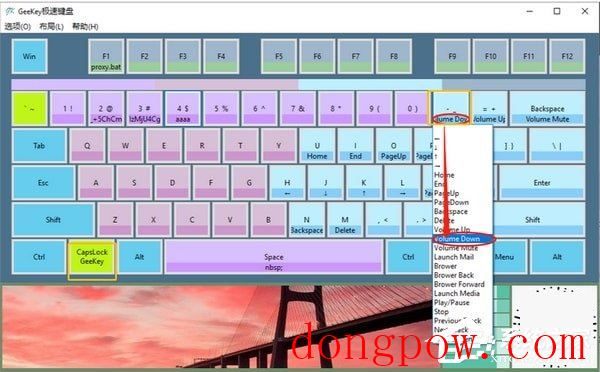
同样,点击相应按键定义区,然后选择热键功能,即可完成定义
同时按下GeeKey+对应按键,就可以完成按键定义内容的动作
3、操作录制(粉红色按钮,或自定义颜色)

录制操作序列到某个按键,需要同时按下Ctrl+GeeKey+对应按键以开始录制,然后以Ctrl+GeeKey结束录制
然后弹出对话框中,可以修改操作序列中的具体参数,以及重放速率。当重放速率为0时,表示以极小间隔重放操作序列。修改完成后,点击确定保存录制
同样,同时按下GeeKey+对应按键,就可以重放录制内容
4、快速启动程序(铁灰色按钮,或自定义颜色)
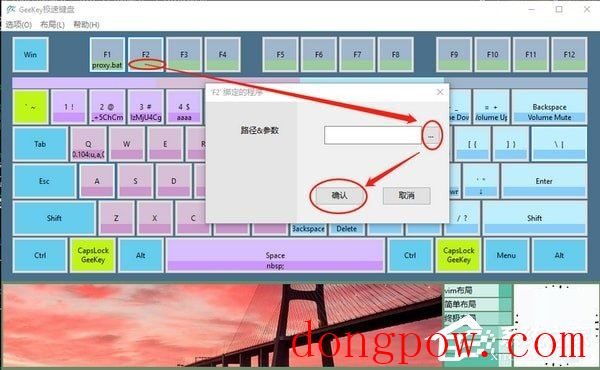
操作和快捷文本类似,点击相应按键的定义区(如图中F2键),然后选择或输入程序路径,最后点击确认
同时按下GeeKey+对应按键,就可以快速启动定义程序
5、按键布局
布局可以在主界面的键盘面板直接调整,通过自定义布局,我们能选择适合自己的方案
以作者为例,由于是Vim和Emacs的重度用户(你一定问为什么不是vim或者Emacs,因为我先用了vim,后来发现emacs的强大,可是按键映射已经中毒vim,没办法,遂采用了evil方案,将vim键盘方案放到了emacs中)
于是Esc置于Capslock位置 Capslock置于左右Win键位置,Win键位于Esc位置,右Ctrl和右Alt交换
而常规按键区则按照vim的映射设置热键,如图所示,亲们可以根据自己的习惯自由编辑

每次布局更改之后,程序会自动保存。但是用户也可以通过菜单栏将布局另存待用,或从文件载入布局
更新日志
键盘功能拓展,快速输入,常用文本**,操作录制,快捷程序启动,修复鼠标双击错误。
人气下载
下载地址
- PC版
高速下载器通道:
其他下载地址:
本类总下载排名
- 0次 1 GEEKEY极速键盘 V2019.04.10
- 0次 2 鼠标位置获取工具 V1.0 绿色版
- 0次 3 Keyda(键盘音效工具) V3.6 绿色版
- 0次 4 Stardock Multiplicity(键鼠控制软件) V2.0.2
- 0次 5 手鼠不亲 V4 绿色版
- 0次 6 Advanced Key and Mouse Recorder(键鼠记录器) V4.6.2
- 0次 7 frmhook(鼠标连点按键记录器) V1.0.0.0 绿色版
- 0次 8 快手(AAuto Quicker) V1.3.3 绿色极速版
- 0次 9 横竖助手 V1.06 绿色版
- 0次 10 Kn007IP地址修改器 V1.0 绿色版
本类月下载排名
- 0次 1 GEEKEY极速键盘 V2019.04.10
- 0次 2 鼠标位置获取工具 V1.0 绿色版
- 0次 3 Keyda(键盘音效工具) V3.6 绿色版
- 0次 4 Stardock Multiplicity(键鼠控制软件) V2.0.2
- 0次 5 手鼠不亲 V4 绿色版
- 0次 6 Advanced Key and Mouse Recorder(键鼠记录器) V4.6.2
- 0次 7 frmhook(鼠标连点按键记录器) V1.0.0.0 绿色版
- 0次 8 快手(AAuto Quicker) V1.3.3 绿色极速版
- 0次 9 横竖助手 V1.06 绿色版
- 0次 10 Kn007IP地址修改器 V1.0 绿色版

















